どうもこんにちは。
satoです。
今回は、Instagramへの縦位置写真の投稿を劇的に楽にするショートカットを作ったのでご紹介します。
Instagramに縦位置写真を投稿する際の縦横比は5:4
ご存知のとおり、Instagramに縦位置の写真を投稿する際の縦横比は縦5:横4です。
一方、一般的な一眼カメラで撮影した縦位置写真の縦横比は縦1.5:横1つまり6:4でInstagramの縦位置仕様より縦長です。
これをInstagramにそのまま投稿しようとすると、写真の上下を切り取られ、無理やり5:4の縦横比にされてしまいます。
僕は今まで、いちいちMacでPhotoshopを開き、一眼カメラで撮影した縦位置写真の左右に余白を付けて5:4の写真を作ってからInstagramに投稿していました。
これが結構めんどくさい。
そこで、今回はiPhoneで(iPadやMacでも)使えるショートカットを利用して、この6:4 → 5:4変換を自動化してみたというわけです。
実際作って使ってみたら、これが劇的に楽。
というわけでみなさまにもご紹介しておこうと思った次第です。
インスタ縦投稿らくちんショートカットを使うための準備
インスタ縦投稿らくちんショートカットを使うためには1つだけ準備が必要です。
それは、Instagram投稿時に投稿したい写真の背景として使う画像をiPhoneの写真フォルダに入れておくということです。
この背景の画像に投稿したい写真を重ねて1枚の写真にします。
背景画像は黒と白を用意しましたので、よろしければこちらをご利用ください。
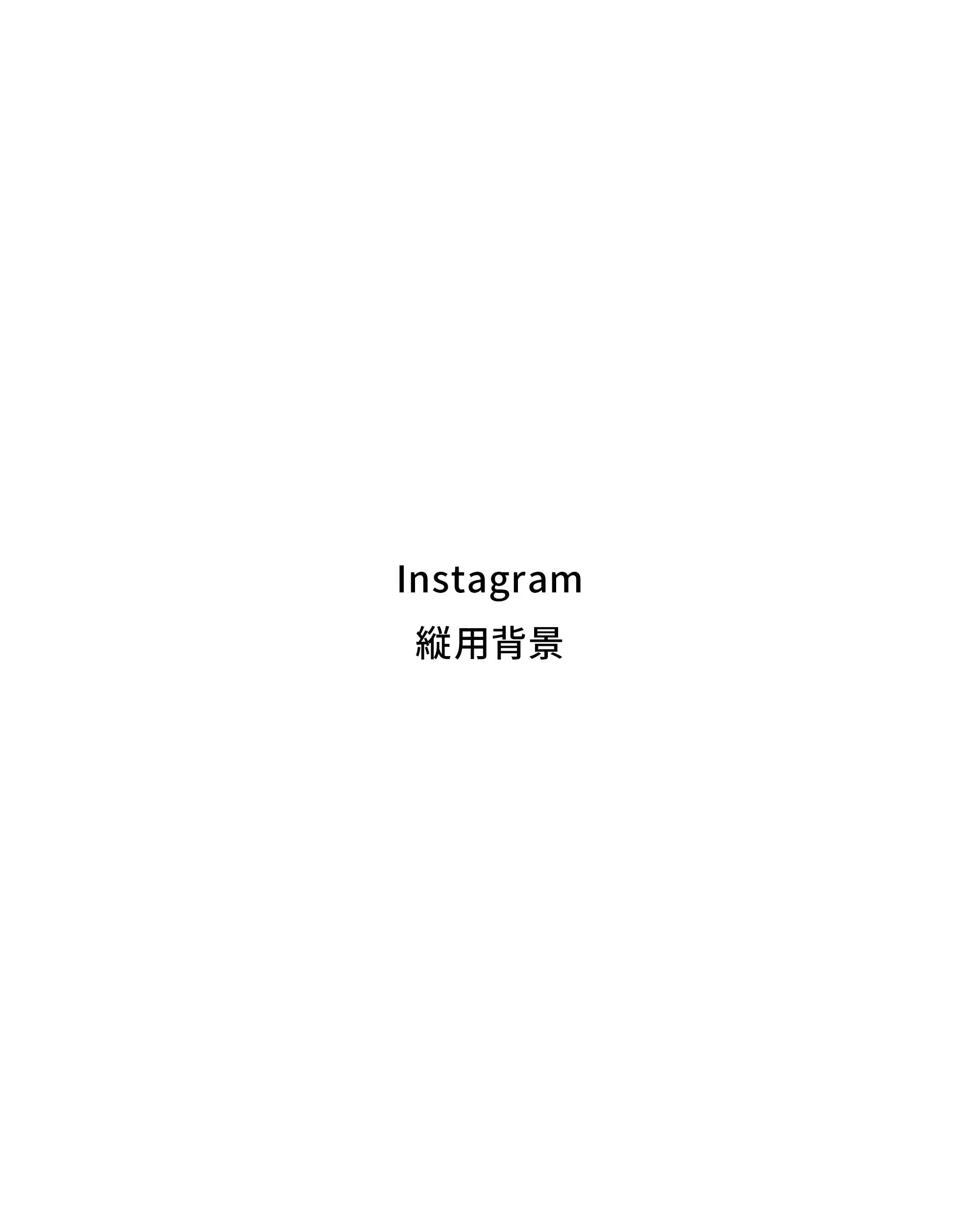
↓こショートカットは下記ボタンからダウンロードできますので、iPhoneやiPad、Macにダウンロードしてご利用ください。
ダウンロード
1枚ずつ変換バージョン
1枚ずつ変換・背景不要バージョン
複数枚まとめて変換バージョン
複数枚まとめて変換・背景不要バージョン
インスタ縦投稿らくちんショートカット(1枚版)の使い方
インスタ縦投稿らくちんショートカットは「共有シート」から起動できるようになっています。
使い方は次のとおり。
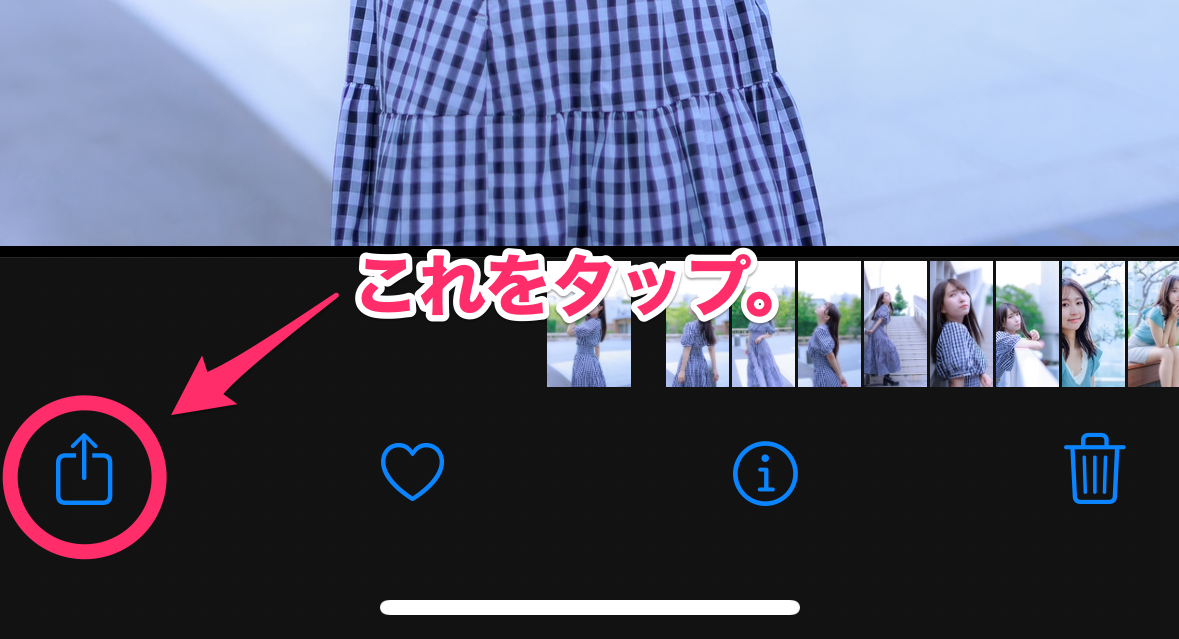
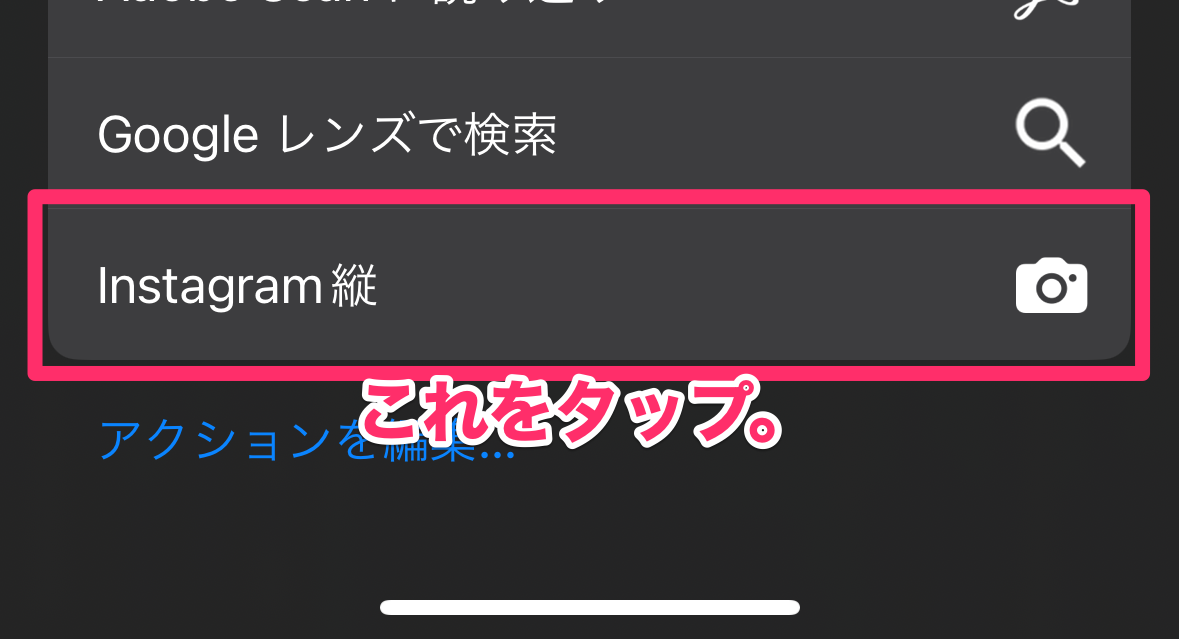
背景画像を選ぶと、背景と写真が重ね合わせられた1枚の写真が生成されます。
確認して「完了」をタップしてください。
生成された写真は写真アプリに保存されています。
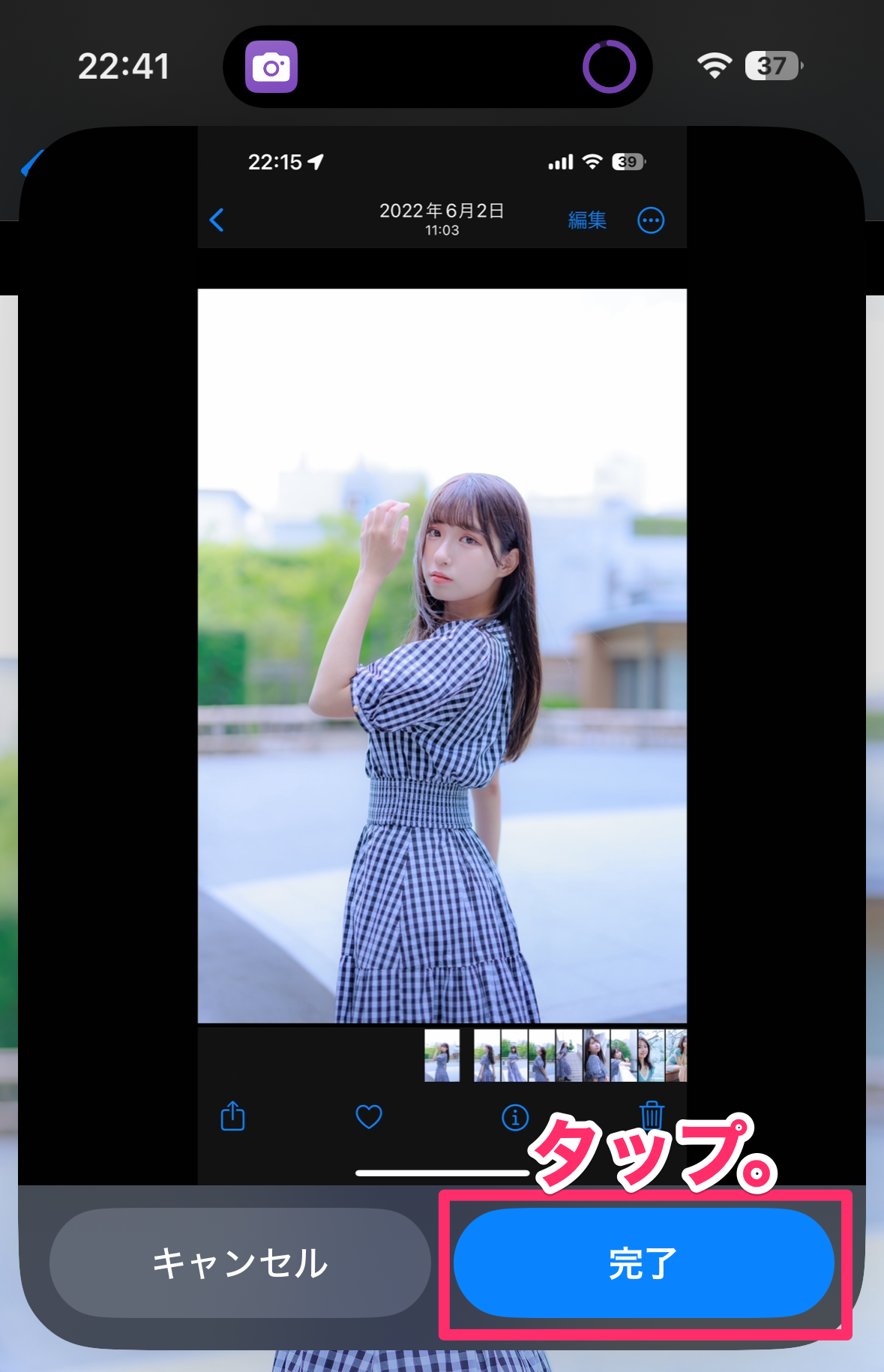
インスタ縦投稿らくちんショートカット(複数版)の使い方
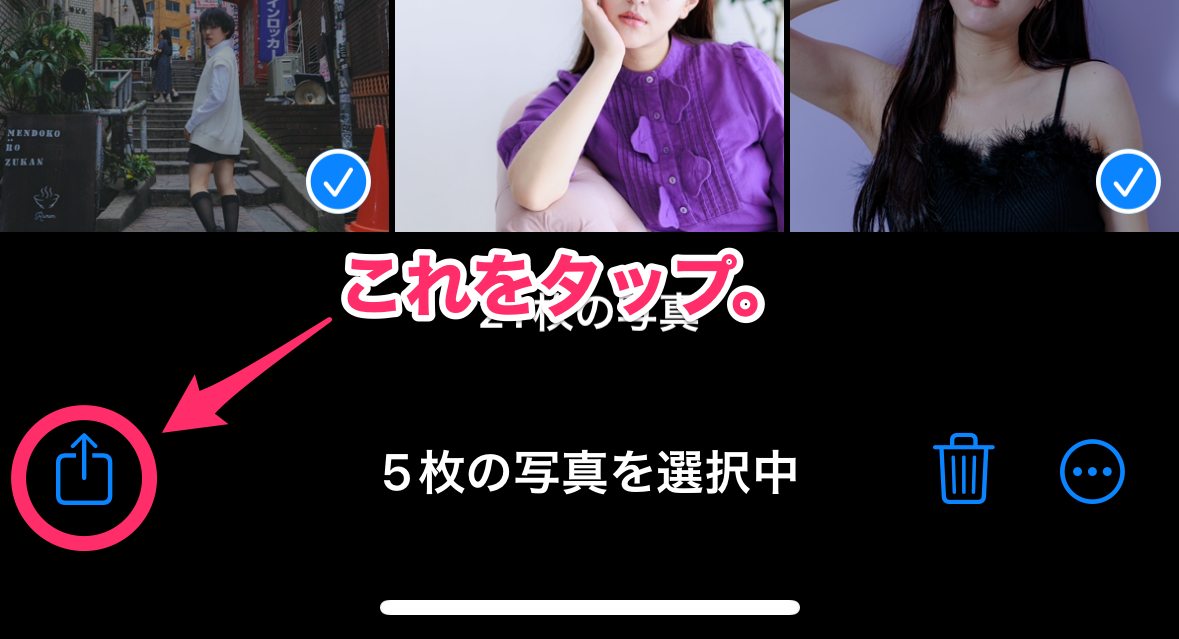
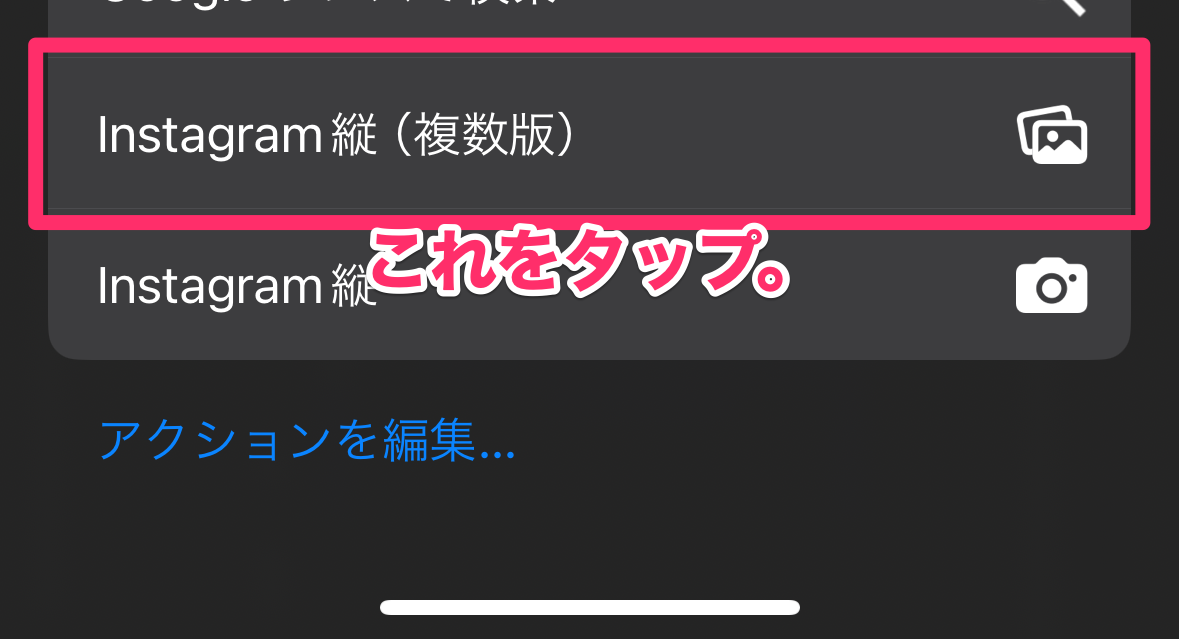
背景画像を選ぶと、背景と写真が重ね合わせられた1枚の写真が生成されます。
確認して「完了」をタップしてください。
生成された写真は写真アプリに保存されています。
枚数が多いとちょっと時間がかかります。
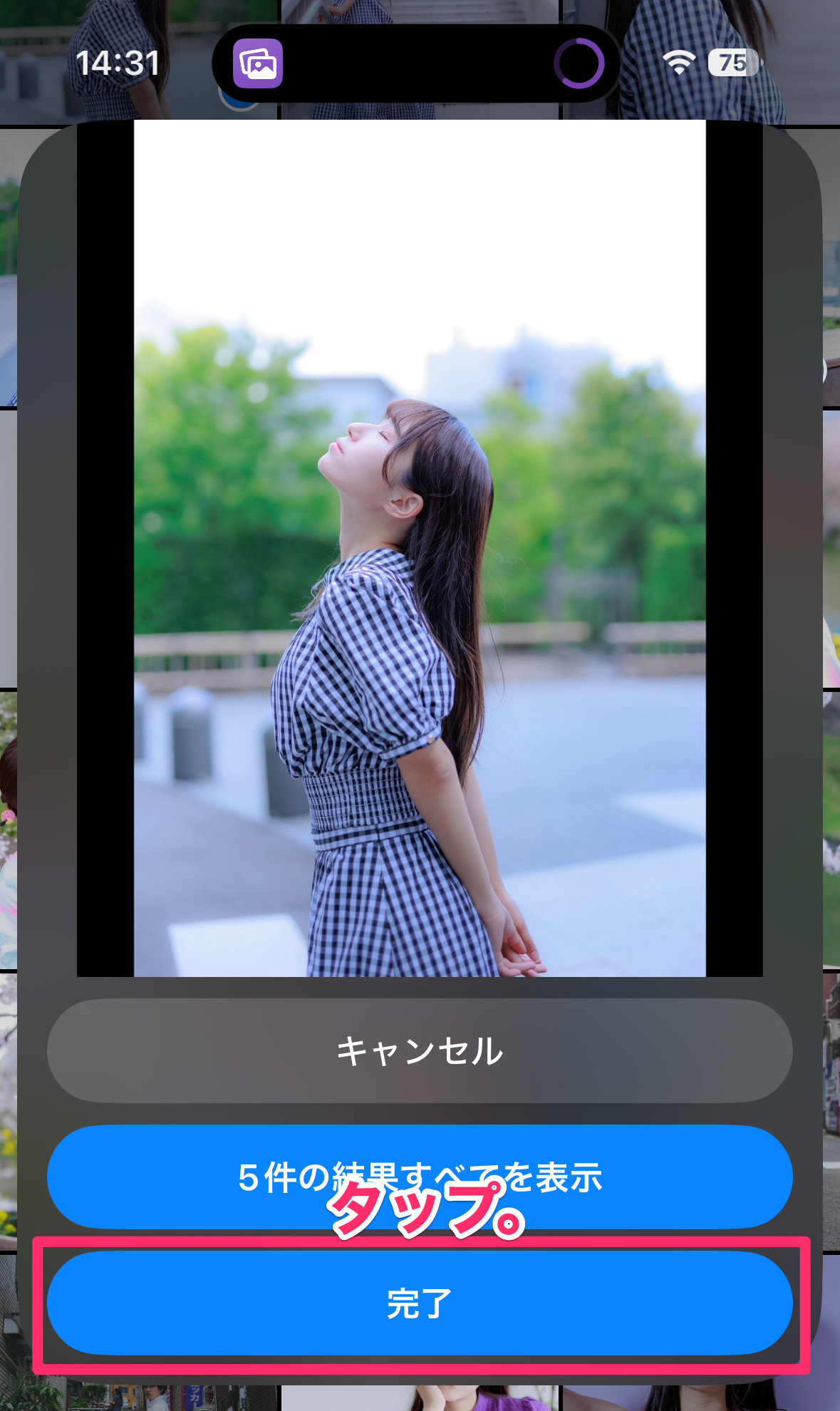
「完了」したあとも写真は選択状態になっています。
「キャンセル」をタップして選択を解除してください。
背景不要バージョン
1枚ずつ変換バージョン、複数枚まとめて変換バージョンとも、背景画像を用意しなくても変換できるバージョンを作りました。
このバージョンでは、背景画像を選ぶ代わりに「黒」か「白」を選ぶだけで黒or白の背景を適用して変換できます。
というわけで今回は、Instagramへの縦位置写真の投稿を劇的に楽にするショートカットをご紹介しました。
いかがだったでしょうか?
読んでくださったあなたの参考に少しでもなれば嬉しいです。
それではまた次回。






